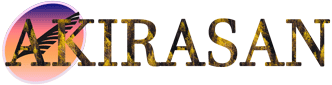Microsoft Excel adalah alat yang sangat bermanfaat dalam mengelola dan menganalisis data, terutama dalam bisnis dan akademisi. Salah satu fitur paling kuat dalam Excel adalah kemampuannya untuk melakukan perhitungan matematis kompleks menggunakan rumus.
Namun, ada saat-saat ketika Anda mungkin ingin menghapus rumus dari sel-sel tertentu tanpa kehilangan hasil perhitungannya. Artikel ini akan membahas cara menghapus rumus di Excel tanpa menghilangkan hasil yang telah dihitung.
Cara Menghapus Rumus di Excel Tanpa Menghilangkan Hasil
Menggunakan “Paste Values”
Salah satu cara termudah untuk menghapus rumus namun tetap mempertahankan hasilnya adalah dengan menggunakan fungsi “Paste Values”. Berikut adalah langkah-langkahnya:
Langkah 1. Pilih Sel atau Rentang Sel yang Mengandung Rumus
Buka lembar kerja Excel yang berisi rumus-rumus yang ingin Anda hapus tetapi ingin tetap mempertahankan hasil perhitungannya. Pilih sel atau rentang sel yang berisi hasil perhitungan yang Anda inginkan.
Langkah 2. Salin Hasil Perhitungan
Tekan tombol Ctrl + C di keyboard Anda atau klik kanan pada sel yang telah dipilih dan pilih opsi Copy.
Langkah 3. Tempel Nilai Hasil
Sekarang, klik kanan pada sel tempat Anda ingin hasil perhitungan ditempelkan. Dalam menu konteks yang muncul, pilih opsi Custom Paste atau tekan Ctrl + Alt + V. Di dalam kotak dialog Custom Paste, pilih opsi Value dan klik tombol OK. Dengan melakukan ini, hasil perhitungan akan ditempelkan ke sel tersebut tanpa rumus asli.
Langkah 4. Verifikasi dan Penyesuaian
Setelah menempelkan nilai hasil perhitungan, pastikan bahwa semua nilai telah ditempelkan dengan benar dan sesuai. Periksa apakah tampilan dan format sel sesuai dengan yang Anda harapkan. Jika diperlukan, lakukan penyesuaian format agar data terlihat seperti yang Anda inginkan.
Langkah 5. Ulangi untuk Sel Lain (Opsional)
Jika Anda ingin menghapus rumus dari lebih dari satu sel, ulangi langkah-langkah di atas untuk sel-sel lain yang berisi rumus yang ingin Anda hapus.
Hasil perhitungan sekarang akan ditempel ke dalam sel atau rentang sel yang Anda pilih tanpa rumus asli.
Menggunakan “Replace”
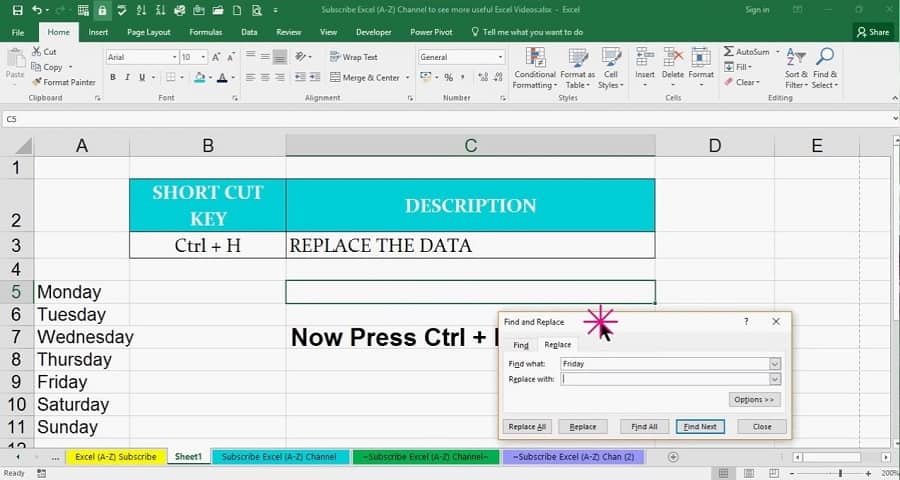
Langkah lain untuk menghapus rumus di Excel adalah dengan menggunakan fungsi “Replace” atau “Ganti” untuk menggantikan rumus dengan nilainya. Berikut langkah-langkahnya:
Langkah 1. Buka Lembar Kerja Excel
Mulailah dengan membuka lembar kerja Excel yang berisi rumus-rumus yang ingin Anda hapus tetapi ingin mempertahankan hasil perhitungannya.Langkah
Langkah 2. Pilih Sel atau Rentang Sel
Pilih sel atau rentang sel tempat Anda ingin menghapus rumus. Pastikan Anda memilih sel yang berisi rumus yang ingin dihapus tetapi hasil perhitungannya ingin tetap dipertahankan.
Langkah 3. Buka Dialog “Replace”
Tekan Ctrl + H di keyboard Anda atau pergi ke tab Home di Excel, lalu klik panah di sebelah kanan tombol Replace dalam grup Editing, dan pilih opsi Replace dari menu dropdown.
Langkah 4. Isi Opsi “Find What”
Di dalam kotak dialog Replace, masukkan rumus yang ingin Anda hapus dalam kotak Find what. Ini adalah rumus yang akan diganti dengan hasil perhitungannya.
Langkah 5. Biarkan Kotak “Replace with” Kosong
Pastikan kotak Replace with kosong, sehingga Excel tahu Anda ingin menghapus rumus tanpa menggantikannya dengan apa pun.
Langkah 6. Pilih Opsi “Replace All”
Klik tombol Replace All untuk memulai proses penggantian. Excel akan mencari semua kemunculan rumus yang sesuai dengan yang Anda masukkan dan menggantinya dengan hasil perhitungannya.
Langkah 7. Verifikasi dan Penyesuaian
Setelah proses Replace All selesai, periksa setiap sel yang telah diganti. Pastikan hasil perhitungan telah tetap dipertahankan tanpa ada rumus yang tersisa. Jika Anda ingin menghapus rumus dari sel-sel lain, ulangi langkah-langkah di atas untuk sel-sel tersebut.
Menggunakan “Copy To” atau “Move To”
Fitur “Copy To” atau “Move To” memungkinkan Anda menyalin atau memindahkan data dari satu lembar kerja Excel ke lembar kerja lainnya atau ke tempat lain dalam lembar kerja yang sama. Berikut adalah langkah-langkahnya:
Langkah 1. Pilih Sel atau Rentang Sel
Pilih sel atau rentang sel yang berisi hasil perhitungan yang ingin Anda pertahankan tetapi ingin menghapus rumusnya.
Langkah 2. Salin atau Pindahkan
Klik kanan pada sel yang Anda pilih, pilih Copy atau Move, lalu tentukan tujuan di mana Anda ingin menempelkan hasilnya.
Langkah 3. Pilih Opsi “Values Only”
Dalam kotak dialog yang muncul, pastikan Anda memilih opsi Values Only. Ini akan memastikan bahwa hanya hasil perhitungan yang akan disalin atau dipindahkan tanpa rumusnya.
Klik OK untuk menyelesaikan proses. Hasil perhitungan akan tersalin atau dipindahkan ke lokasi yang Anda tentukan.
Penutup
Menghapus rumus di Excel tanpa menghilangkan hasil perhitungan bisa dilakukan dengan beberapa cara yang telah dijelaskan di atas. Fungsi “Paste Values”, “Replace”, dan “Copy To” atau “Move To” adalah opsi yang berguna untuk mempertahankan hasil perhitungan sambil menghilangkan rumus yang tidak diperlukan lagi.
Dengan menggunakan teknik-teknik ini, Anda dapat dengan mudah mengelola data Anda dalam lembar kerja Excel tanpa kehilangan informasi penting.